
 |
| 绪论(6) |
| 6. 关于Inventor2008 的运行环境 6.1 关于操作系统 对于Inventor2008合适的操作系统是: Windows? 2000 Professional (SP4)/Windows? XP Professional (SP2)/Windows? XP Professional x64 Edition。其中WindowsXP无疑是目前最合适的选择。 还有两个重要的条件,Inventor需要系统安装好Office软件,至少必须有Excel。但是在Inventor安装过程中并不检查,只是到了使用Excel时,才会检查并发出提示;Inventor安装前会检查是否已经安装了IE6。 笔者不认为Windows Vista是合适的系统,虽然Inventor2008对于在Vista下正常运行做了不少的准备,因为Vista系统自身对机器资源的消耗太大了… 6.2 关于显示系统 显示系统是与人关系最为密切的输出设备,关系到人在长时间工作中的身体健康和工作效率,因此必须十分重视这个系统的各项性能,甚至要仔细调整人与显示系统的关系。 Inventor独特的、优秀的显示表达功能,也需要显示系统硬件性能的有效支持。因此对显卡的要求,也比AutoCAD/MDT要严格一些。也就是说,不是随便一块显卡都能发挥Inventor的优秀的显示表达功能的。最基本条件是能实现硬件的Driect3D/OpenGL的支持,可用分辨率在1024x768以上、必须是“真彩色(32位)”。 对于Inventor究竟要求什么样的显卡才合适,Autodesk做了有限的匹配测试,并把结果提供给用户作参考。表1-1是Autodesk提供的,Inventor在Windows2000/WindowsXP下兼容的显卡: 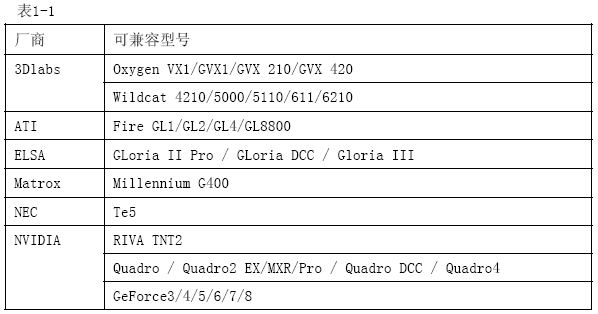 以笔者的经验,上述品牌的显卡,我们自己不太容易认定,因为伪劣的仿制品太多,我们没有条件做确实的甄别;除非找到原厂的供应商。但是,与上述显卡类似的产品,也可能很好用。这就有一个测试的问题了。 6.2-1 显卡兼容性测试 基本方法是,在菜单中:“工具T”>“选项O”>“硬件”标签>“诊断”按钮。之后会弹出一个信息框,其中罗列了许多测试结果。图1-17 是对于某显卡得到的诊断信息,结果说明适合于Inventor。 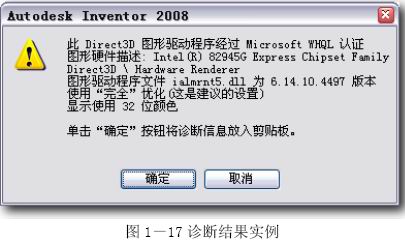 其中有些信息对于非专业人员可能看不懂,但有一条最重要:“驱动程序等级:未知”。这说明这块显卡对Inventor 来说不完全兼容。如果把“硬件”标签中的报警功能打开,在Inventor打开文件的时候,会弹出警告,表明Inventor认为显卡不在最佳状态,甚至有可能不兼容。实际上的效果如何,还需要在设计过程中才能确认。 6.2-2 显示器选用和摆放 从使用的角度,17”大小就可以了。 根据“人机工程”的资料,人眼的“有效视区”(不用转动头部)是在30度左右的锥体内,以人眼到屏幕大约400mm的舒服距离计算,屏幕宽度大约是250mm,这正是17”显示器的大致尺寸,因此像19”以上的显示器,需要摇头才能看到全屏,整天看较大的显示器,颈部疲劳是不可避免的。 显示器的摆放高度也十分重要。根据“人机工程”的资料,人眼与显示器中心连线应当是与水平线向下夹20度左右的角度。这可不是所有的使用者都注意到了的问题。 一个关键问题是,在有效分辨率下,显示器许用的刷新频率能否达到75Hz以上,以便能使操作者的眼睛舒服一些。例如一台古老的AcerView 78ie 显示器,0.26mm 水平点距,有效水平显示宽度为315mm,这样,有效的分辨率就是315/0.26=1211 个像素,因此,正确的分辨率设置应当是1280x1024。然后,再考察能否设置成75Hz以上的扫描频率。 扫描频率能达到的何种指标,首先取决于显卡。上述讨论性能的显卡,一般都没有问题。之后就是显示器的问题了,驱动电路的设计是否被“简化”或者是“低档”状态,显像管则不会有多少问题。 我们这些CAD 软件使用者,整天长时间地看屏幕,因此造成的“职业伤”并不少见,其中有关参数设置不当,是主要的诱发原因。其实,作为机械专业工程师,应当知道“人机工程”的主要原理和数据,否则您怎么能设计出合适的操作台和机器呢?这些原理也同样适合于您自己的CAD系统配置。 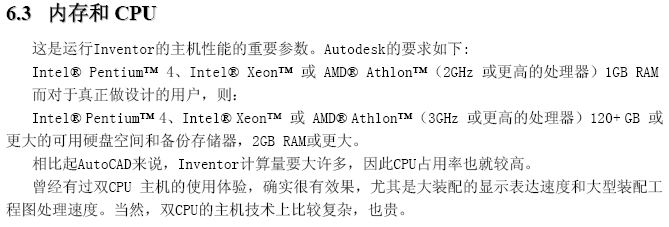 不过,相对于单核CPU而言,双核CPU对Inventor性能提高影响不大。 相关的体验是,主板一定要选择Intel芯片组结构,否则在Inventor运行中可能出现意外的问题,许多Inventor不稳定的问题,可能与这个主板芯片组的事情相关。 6.4 其它 最好能使用两片物理的硬盘(另一片在本机,或者在局域网上),其中一片放置设计文件的副本。这对于设计数据的安全是十分必要的措施。 至于网卡、鼠标,就没有特别的东西了。 6.5 不是题外的话 读者可以看到,Inventor对运行环境的要求高于AutoCAD,这是为什么? 一个设计,需要处理的东西是很多的。在用软件进行设计辅助的条件下,人脑也要处理其中的一部分,因此是CAD(计算机辅助设计),而不会是CD(计算机设计)。 对于AutoCAD这种二维的、以工程图为主要辅助目标的软件,人需要处理的可能占90%以上,软件要处理的只是很少部分,因此不需要很大的系统资源。 对于Inventor这种三维的,从几何概念到零件模型、从装配模型到工程图,从零件库到设计数据管理。以设计全程作为辅助目标的软件,人需要处理的东西将大大减少,而软件需要处理的东西,相比起AutoCAD来说大大增加。因此需要更多的系统资源的支持、因此有更高的设计效率、因此有更可靠的设计数据传递和管理、因此人就更为省心。 因此,尽管需要较好的系统配置,我们还是要使用Inventor. 7. 关于附加文件的使用 7.1 相关文件 每一章节都有一些附加的相关文件,供读者参考和练习。各章节的文件,分别保存在对应的文件夹中,例如:\12\... 可将这些文件复制到自己的机器中,可能的话也用\I2008Book这样的与本书相同的主文件夹名称。 注意: 如果您不是用的Invetor208,就无法打开这些文件了,因为不能向下兼容。 7.2 演示动画 为了使读者更为容易理解,将关键操作的过程录制成动画是个好办法。一般来说,双击某个AVI文件,Windows将自动关联播放软件。用Windows自带的播放器也应当没有问题。 8. 体会Inventor的零件创建 为了对Inventor有个初步的认识,借助一个简单的设计过程先有一个印象。这个例子是一个简单的键块,常用于机床工具设计中。这里将从键块的模型创建,工程图创建,装配关联使用几个方面,展示Inventor的一部分功能特点。 零件图参见图1-18。这种键块在设计中会有几种不同的规格,参见表1-2。 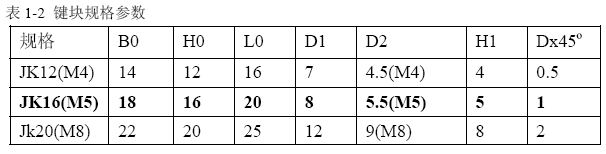 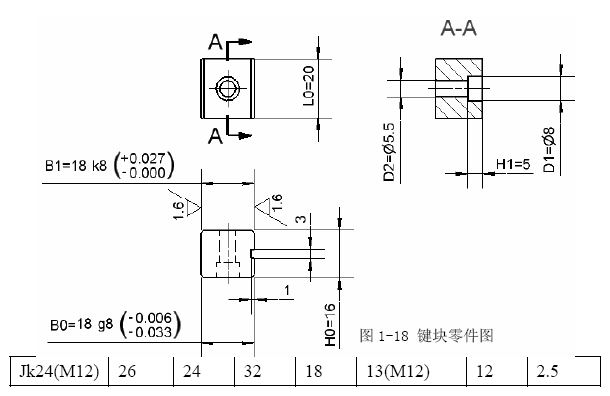 8.1 显示控制机制简介 在下面的内容里,会大致体会Inventor在设计中的过程,为些,需要知道显示控制的基本规则,参见图1-19,这是工具栏中显示控制部分的截图和简要说明。 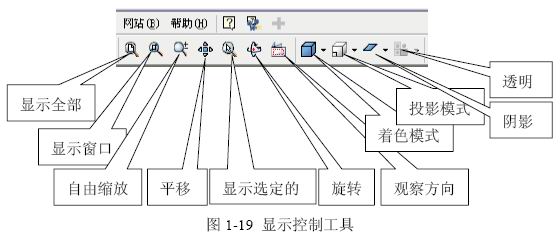
|
版权所有 民众工作室.制作 |